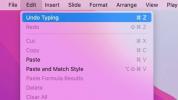Znati kako saznati što matična ploča koje imate mogu biti vrlo korisni. To je važan podatak koji možete koristiti za traženje mogućih nadogradnji, koju podršku za povezivanje imate za nove komponente i još mnogo toga.
Sadržaj
- Kako saznati koju matičnu ploču imate na računalu
- Kako saznati koju matičnu ploču imate na Macu
Preporučeni videozapisi
Lako
15 minuta
Radno računalo, po mogućnosti spojeno na internet
Kupnja nove matične ploče je jednostavna: samo potražite najbolje matične ploče i odaberite jedan od njih. Ali ako trebate znati važne informacije o vašoj postojećoj matičnoj ploči, morat ćete znati kako saznati što je to. Slijedite ove korake i u trenu ćete znati sve o svojoj matičnoj ploči.
Kako saznati koju matičnu ploču imate na računalu
Kada je vaše računalo pokrenuto, a vi ste prijavljeni na početni zaslon, evo gdje možete pronaći informacije o matičnoj ploči.
Korak 1: Idite na Windows traku za pretraživanje i upišite "informacije o sustavu". Kada Informacije o sustavu aplikacija se pojavljuje u vašim rezultatima, odaberite je.

Korak 2: Pogledaj u Sažetak sustava da biste pronašli kategorije za "osnovnu ploču" ili "matičnu ploču". Nakon što pronađete ovaj odjeljak, potražite Verzija osnovne/matične ploče odjeljak, gdje ćete vidjeti detaljne informacije koje želite.

Povezano
- Koju grafičku karticu imam? Kako saznati koji je GPU u vašem sustavu
- Kako znati krade li vam netko Wi-Fi — i što možete učiniti u vezi s tim
- Kako blokirati kanale na YouTubeu
Korak 3: Možda ste primijetili u našem primjeru, Verzija odjeljak glasi Nije dostupno. Ako se to dogodi, postoji nešto drugo što možete pokušati. Upišite "cmd" u traku za pretraživanje da biste otvorili *Command Prompt *aplikaciju i odaberite je.

Korak 4: Upišite naredbu:
wmic baseboard dobiti proizvod, proizvođač
Izaberi Unesi kada ste gotovi. Ovo bi sada trebalo prikazati informacije o modelu vaše matične ploče.
Korak 5: Ako je Naredbeni redak opcija također ne uspije, možete pokušati saznati više pomoću alata za identifikaciju. Ovi alati nisu uvijek točni, ali puno su bolji od pukog nagađanja i mogu pružiti mnoštvo informacija o vašem računalu. Alat CPU-Z je popularna, besplatna opcija možete brzo preuzeti ovdje.

Kako saznati koju matičnu ploču imate na Macu
Macovi tehnički nemaju matične ploče, oni imaju sličnu komponentu koja se zove "logička ploča" koja ispunjava istu ulogu. Problem je u tome što informacije o dijelovima logičke ploče nije lako pronaći i ne postoje pouzdani alati poput CPU-Z koje možete preuzeti da biste ih locirali. Ali ipak postoji nekoliko trikova koje možete isprobati.
Korak 1: Ako imate MacBook, možete potražiti svoj serijski broj i posjetiti ga Powerbook Medic za pronalazak popisa svih MacBook računala i njihovih povezanih brojeva logičkih ploča. Dok na Powerbook Medic možete pretraživati modele stolnih računala kao što su iMac i Mac Mini, njihova kolekcija od informacije nisu tako široke za ove modele i možda nećete moći pronaći informacije o svojoj logici odbor.

Korak 2: Ako ništa ne radi, uvijek možete nazvati Apple Store i izravno ih pitati mogu li potražiti informacije o vašoj logičkoj ploči umjesto vas. Oni vam mogu pomoći ili preporučiti dobavljača ako tražite zamjenu.
Ako želite saznati još više o komponentama vašeg računala, možda biste trebali pročitati naš vodič o izradi osobnog računala. Ili, ako imate problema s sastavljanjem računala, imamo nekoliko savjeta za rješavanje problema koji bi vam se mogli svidjeti.
Preporuke urednika
- Ako imate Gigabyte matičnu ploču, vaše bi računalo moglo tajno preuzeti zlonamjerni softver
- Kako koristiti WhatsApp Web
- Što je gubitak paketa i kako to riješiti?
- Kako promijeniti profilnu sliku na YouTubeu
- Što je Zoom?
Nadogradite svoj životni stilDigitalni trendovi pomažu čitateljima da prate brzi svijet tehnologije sa svim najnovijim vijestima, zabavnim recenzijama proizvoda, pronicljivim uvodnicima i jedinstvenim brzim pregledima.